2D коннектор |
  
|
Вызов команды:
Пиктограмма |
Лента |
|---|---|
|
Чертёж > Вставка > Коннектор Сборка > Сборка > Коннектор Рабочая плоскость > Вставка > Коннектор |
Клавиатура |
Текстовое меню |
|
|
Коннектор используется для автоматизации привязки фрагментов в сборочном чертеже.
После вызова команды можно в любой момент переключаться между созданием векторов привязки, 2D ЛСК и 2D коннекторов с помощью следующих опций автоменю:
|
<F> |
|
|
<L> |
|
|
<C> |
Создание коннекторов |
Также доступны следующие опции:
|
<Ctrl+Enter> |
Создать вектор привязки, заданный одной точкой (Закончить ввод) |
|
<A> |
|
|
<N> |
Выбрать узел |
|
<F4> |
Выполнить команду редактирования вектора привязки (Редактировать вектор привязки, 2D ЛСК, 2D коннектор) |
|
<Esc> |
Закончить выполнение команды |
Общая информация
Коннектор – это элемент построения, предназначенный для привязки к нему 2D фрагментов. Кроме геометрического положения (положения начала системы координат и направления осей) коннектор может хранить и набор переменных с определёнными значениями. Если при нанесении фрагмента на сборке выбирается коннектор, то выбранный вектор привязки фрагмента совмещается с вектором коннектора сборки. Кроме того внешним переменным фрагмента автоматически присваиваются значения одноимённых переменных коннектора. Если совпадающих по именам переменных в коннекторе нет, то внешние переменные фрагмента будут иметь значение, заданное в документе фрагмента.
Коннектор может быть задан одной или двумя точками.
Если коннектор будет задан одной точкой, то его изображение на чертеже будет представлять собой точку. При этом останется возможность геометрической привязки к нему только фрагментов по вектору привязки, заданным одной точкой (только начало координат, без направления). Для более удобной привязки к такому коннектору рекомендуется ассоциировать с ним несколько элементов чертежа (см. ниже).
Если коннектор задан двумя точками, то при подключении к нему фрагмента с двухточечным вектором привязки фрагмент позиционируется автоматически путем совмещения обоих векторов.
Для создания коннектора после вызова команды задайте желаемые ассоциированные элементы и правила вставки, а затем укажите одну или две точки, определяющие коннектор.
Задание ассоциированных элементов для коннектора
Для задания ассоциированных с коннектором линий изображения нужно использовать опцию:
|
<A> |
Задать связанные элементы |
После выбора опции система входит в режим для выбора линий чертежа, которые будут активировать коннектор при наведении на них курсора. Для присоединения элементов к коннектору их нужно выбрать при помощи мышки в окне чертежа. Выбранные элементы попадают в список ассоциированных элементов в окне параметров.
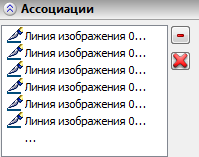
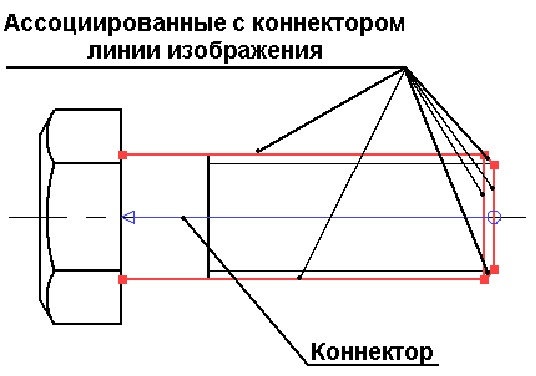
Для коннектора могут быть дополнительно определены так называемые «правила вставки». Это дополнительные преобразования перемещения или поворота относительно координатных осей коннектора, которые система автоматически предложит выполнить пользователю при привязке фрагмента к данному коннектору. Например, привязывая гайку к коннектору болта, на практике всегда требуется задать дополнительное перемещение гайки вдоль оси болта. Поэтому при проектировании модели болта нужно задать в правилах вставки для его коннектора необходимость перемещения вдоль оси X коннектора.
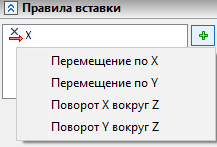
Для задания коннектора укажите одну или две точки, наведя на них курсор и нажав ![]() или <Enter>.
или <Enter>.
Можно указывать произвольные точки чертежа, либо, используя объектные привязки, указывать существующие 2D узлы, характерные точки линий изображения или точки пересечения линий построения. В последних двух случаях в указанной точке автоматически создаётся связанный 2D узел. Для выбора существующих 2D узлов также можно использовать следующую опцию автоменю:
|
<N> |
Выбрать узел |
После активации данной опции нажатие ![]() в окне чертежа выбирает ближайший существующий 2D узел.
в окне чертежа выбирает ближайший существующий 2D узел.
Если после указания первой точки воспользоваться опцией завершения ввода ![]() (<Ctrl>+<Enter>), то будет создан коннектор, заданный одной точкой.
(<Ctrl>+<Enter>), то будет создан коннектор, заданный одной точкой.
После указания двух точек ввод завершается автоматически.
В обоих случаях в результате на экране появится диалог параметров коннектора. Задайте желаемые параметры и нажмите ОК.
После нажатия кнопки OK коннектор отобразится на чертеже.
Основные темы в этом разделе: